轻松搞定 WPS 2019 Word 表格固定列宽
WPS 2019 中的 Word 表格,固定列宽的设置对于文档排版至关重要,掌握这一技巧,能让您的文档更加规范和美观。
想要设置 WPS 2019 Word 表格的固定列宽宽度保持不变,其实并不复杂。
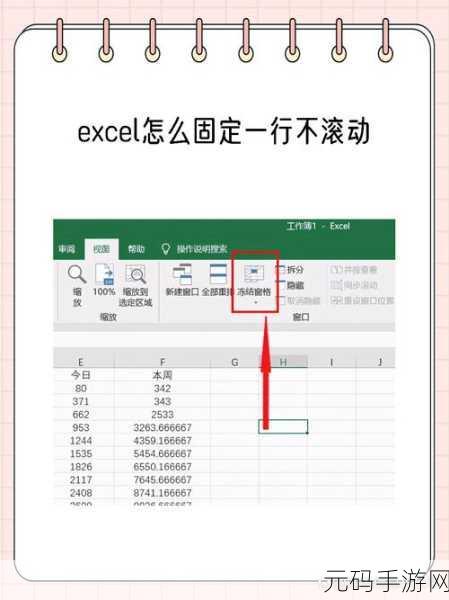
打开您需要操作的文档,找到其中的表格。
选中您想要固定列宽的表格,右键单击表格,在弹出的菜单中选择“表格属性”。
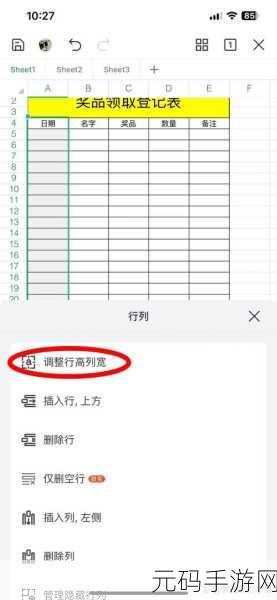
在“表格属性”对话框中,切换到“列”选项卡,您可以看到“指定宽度”的选项,输入您期望的列宽数值,并勾选“指定宽度”。
点击“确定”按钮,这样就成功设置了固定列宽,宽度将保持不变。
通过以上简单的步骤,您就能轻松实现 WPS 2019 Word 表格固定列宽宽度保持不变的需求,让您的文档排版更加出色。
文章参考来源:WPS 官方帮助文档及相关操作教程。









